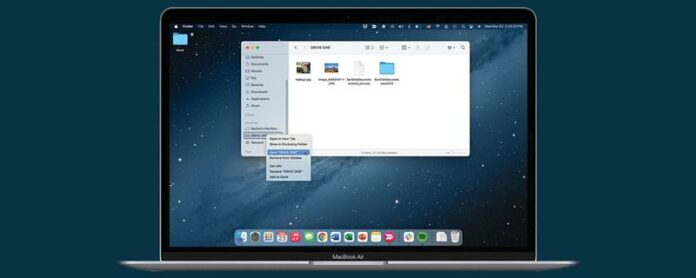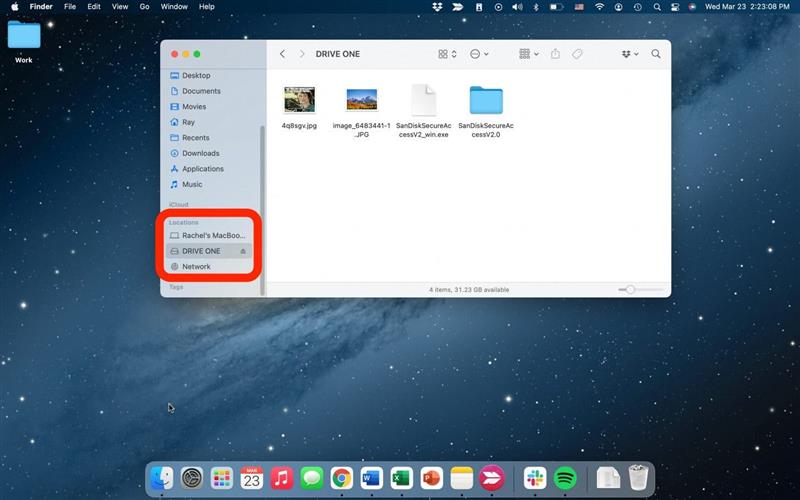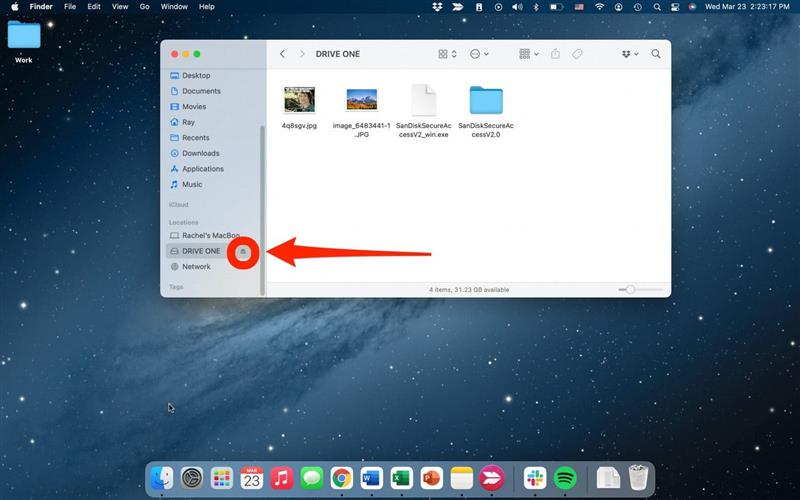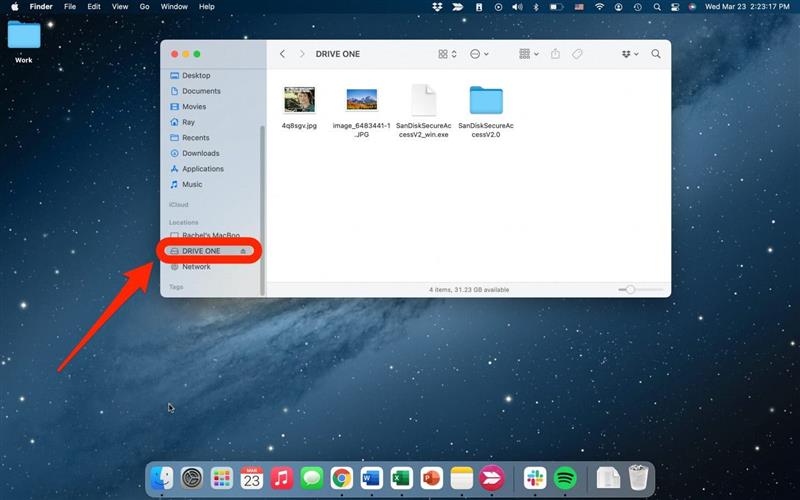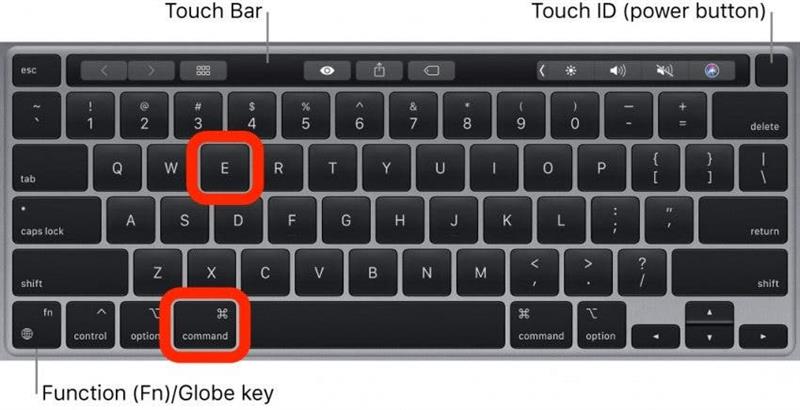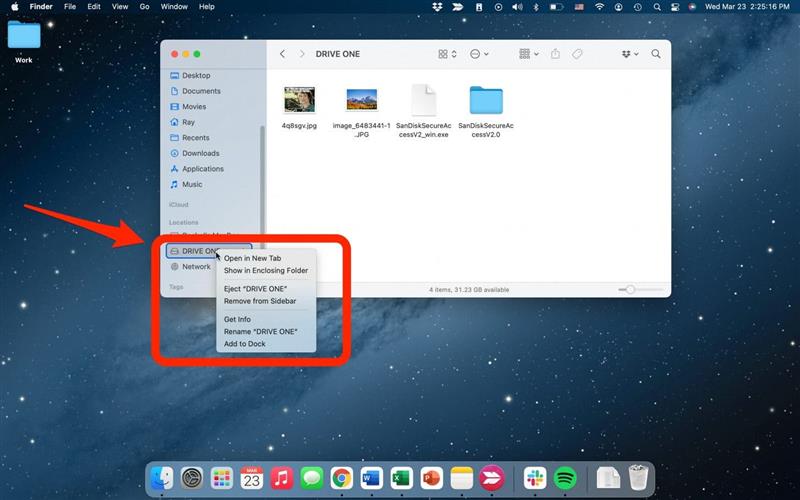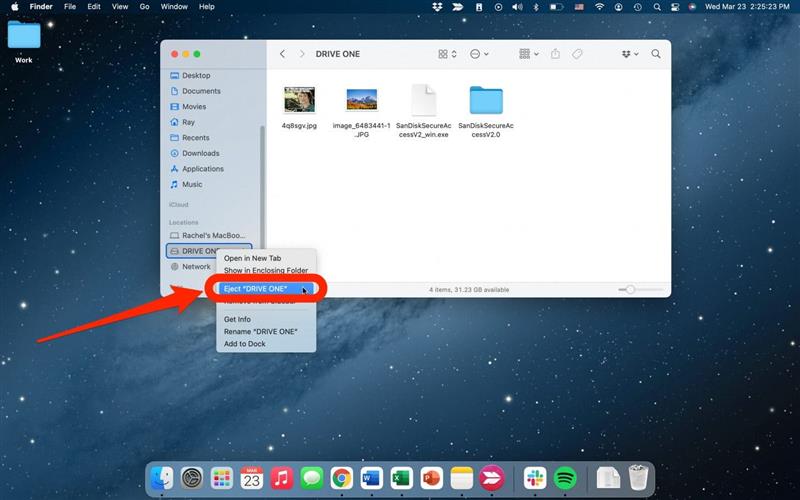Obwohl wir oft eilig sein können, ist es von entscheidender Bedeutung, um zu wissen, wie man einen USB von einem Mac sicher entfernen kann, um Ihre gespeicherten Daten auf dem externen Laufwerk zu erhalten. Glücklicherweise gibt es ein paar verschiedene Möglichkeiten, ein USB-Laufwerk von Ihrem Mac auszuwerfen. Wir gehen über drei schnelle und einfache Möglichkeiten, ein USB unten zu trennen.
springen zu:
- USB auf Mac mit Finder
- Wie Sieb von MAC mit Key-Befehlen ausweiten
- Sicherung von USB auf einem Mac, indem Sie mit der rechten Maustaste auf klicken
USB auf Mac mit Finder auswerfen
So entfernen Sie ein USB-Flash-Laufwerk von einem MacBook Pro, MacBook Air oder imac vom Finder:
- Offene Finder .
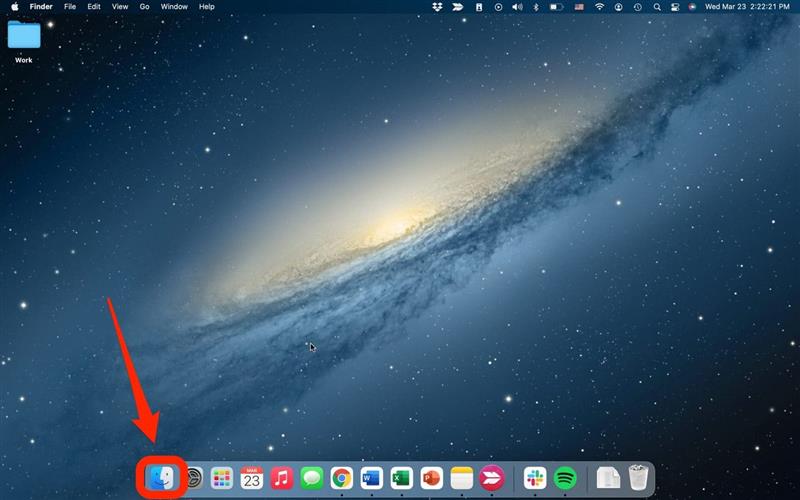
- Scrollen Sie nach Orten in der seitlichen Navigation.

- Klicken Sie auf die Schaltfläche Eject direkt neben dem Laufwerksnamen.

So erstellen Sie USB aus dem Mac mit den Schlüsselbefehlen
So erstellen Sie einen USB auf Mac mit Schlüsselbefehlen:
- Stellen Sie sicher, dass das USB-Fenster geöffnet ist, oder Sie haben das Laufwerk Sie möchten ausgewählt werden.

- Drücken Sie die Taste Befehl + E-Tasten gleichzeitig und der USB wird automatisch ausgeworfen.

Verwenden Sie den USB sicher auf einem Mac, indem Sie mit der rechten Maustaste auf klicken
Wenn die Auswurftaste auf Finder nicht funktioniert, können Sie ein USB-Laufwerk auch ein USB-Laufwerk mit einem mit der rechten Maustaste (oder einem Control-Click) auswerfen.
- Klicken Sie mit der rechten Maustaste auf oder control-klicken Sie auf auf dem Laufwerk, das Sie auswerfen möchten.

- Wählen Sie auswerfen .

Dies sind wahrscheinlich die drei einfachsten und schnellsten Möglichkeiten, ein USB-Flash-Laufwerk von einem Mac-Computer sicher auszuwerfen. Während Sie durch diese Schritte gehen, können Sie sich manchmal wie ein Ärgern anfühlen, es lohnt sich, Ihre Dateien vor Verlust oder beschädigt zu schützen. Für weitere Tipps und Tricks, wie Sie Ihren Mac verwenden können, melden Sie sich für unseren Tipp des Tages !